Kiedy określamy, że obraz ma właściwości przezroczystości, zazwyczaj mamy na myśli, że jasne fragmenty obrazu są niewidoczne. Jeśli umieścisz taki obraz na innej grafice, to elementy znajdujące się poniżej będą widoczne przez te przezroczyste obszary. Przezroczystość jest cechą całego obrazu, a nie tylko jego tła. Niektóre obszary mogą być całkowicie przezroczyste, podczas gdy inne mogą mieć zmniejszoną nieprzezroczystość. W tym artykule przedstawimy, jak dodać przezroczystość oraz zmniejszyć krycie obrazu.
Jeżeli posiadasz doświadczenie w programach takich jak Photoshop, Gimp czy Paint.net i rozumiesz, jak działają warstwy, możesz wykorzystać którykolwiek z tych programów do nadania przezroczystości. Jeśli jednak szukasz prostszego rozwiązania, możesz skorzystać z narzędzia online o nazwie Canva.
Jak zmniejszyć krycie obrazu
Canva to platforma internetowa, która umożliwia użytkownikom tworzenie różnych projektów graficznych, takich jak okładki książek, banery reklamowe czy nagłówki profilowe.
Zarejestruj się w serwisie Canva i utwórz darmowe konto. Na głównym panelu znajdziesz różnorodne szablony do wyboru, jednak w tym przypadku nie musisz z nich korzystać. Zamiast tego kliknij przycisk „Użyj niestandardowych wymiarów” w prawym górnym rogu. W otwartym oknie wpisz szerokość oraz wysokość obrazu, dla którego chcesz zmniejszyć krycie.
Aby uzyskać wymiary obrazu, możesz użyć narzędzi takich jak IrfanView lub kliknąć prawym przyciskiem myszy na obraz i wybrać opcję „Właściwości” z menu kontekstowego. Następnie przejdź do zakładki „Szczegóły”, aby zobaczyć rozmiary obrazu.
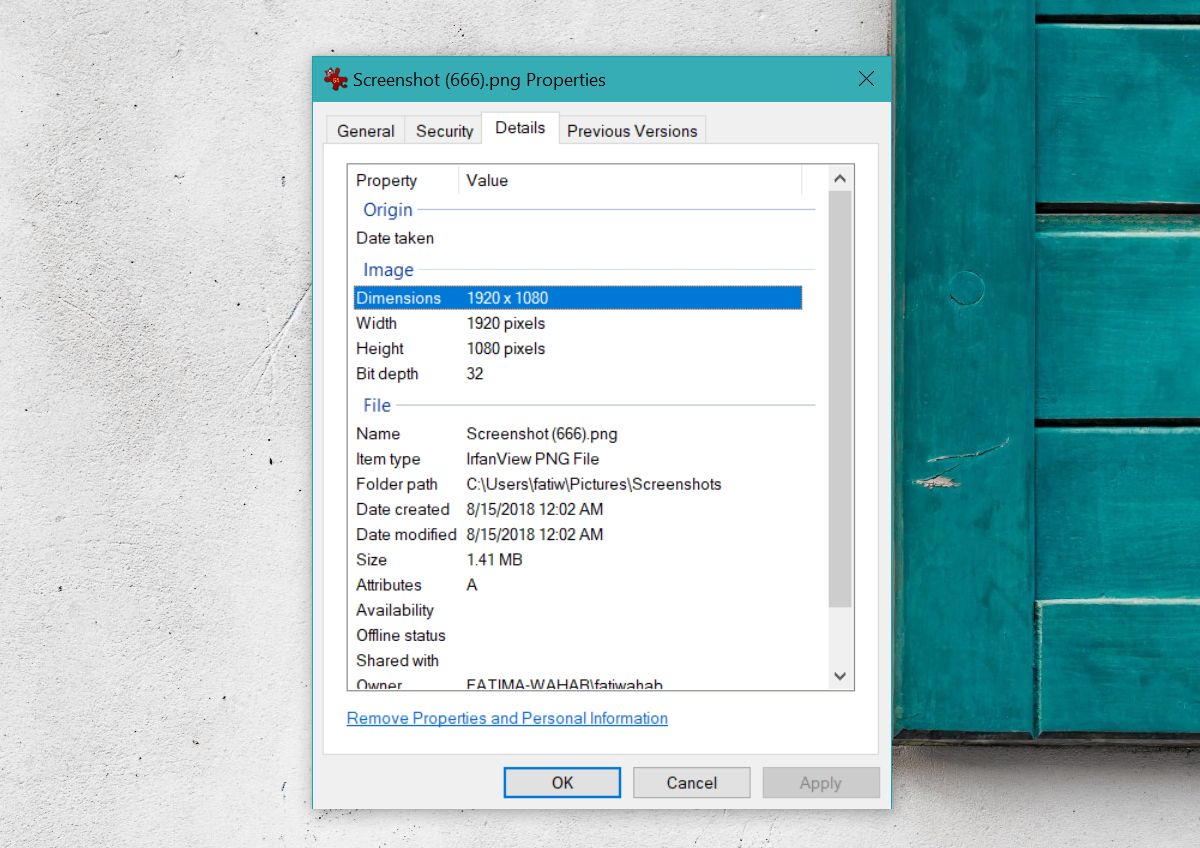
Po utworzeniu nowej przestrzeni roboczej kliknij na zakładkę „Przesłane” w lewym panelu bocznym. Wybierz obraz, który chcesz edytować, i prześlij go.
Po przesłaniu pliku kliknij na ikonę przezroczystości w prawym górnym rogu, która znajduje się obok przycisku linkowania. Użyj suwaka, aby dostosować poziom przezroczystości i zmniejszyć nieprzezroczystość obrazu. Kiedy skończysz, kliknij przycisk „Pobierz” i zapisz plik jako PNG.
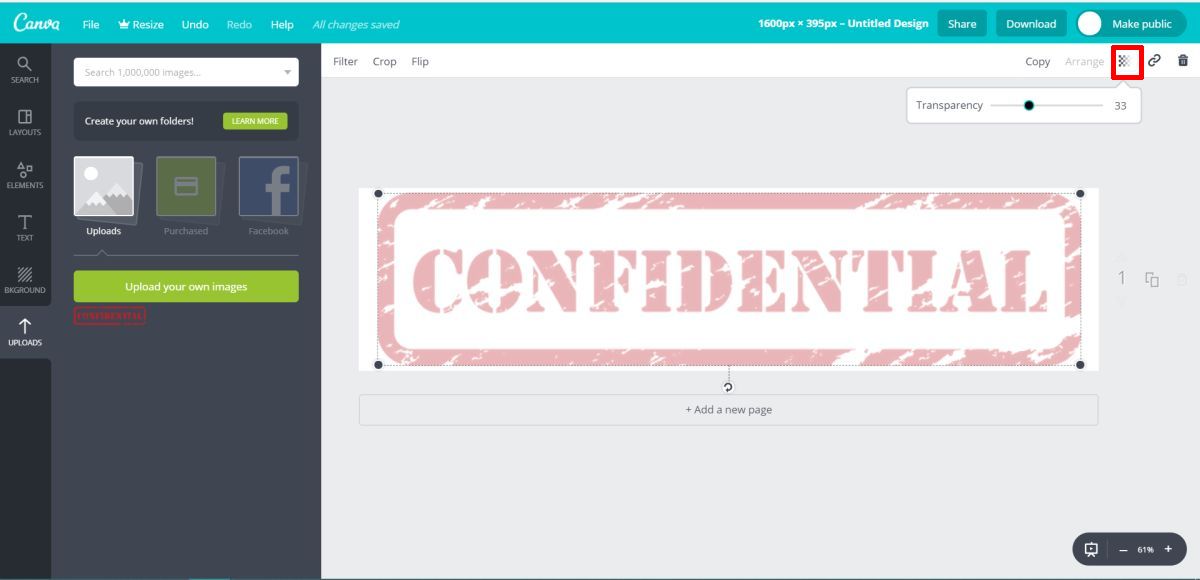
Obraz, który uzyskasz, nie będzie całkowicie nieprzezroczysty. Oznacza to, że gdy dodasz go do innego obrazu, elementy znajdujące się poniżej będą widoczne. Tego rodzaju obraz sprawdzi się doskonale, jeśli planujesz użyć go jako znaku wodnego. Przezroczysty obraz będzie się wyróżniał, a jednocześnie tekst i inne elementy w dokumencie pozostaną czytelne.
newsblog.pl
Maciej – redaktor, pasjonat technologii i samozwańczy pogromca błędów w systemie Windows. Zna Linuxa lepiej niż własną lodówkę, a kawa to jego główne źródło zasilania. Pisze, testuje, naprawia – i czasem nawet wyłącza i włącza ponownie. W wolnych chwilach udaje, że odpoczywa, ale i tak kończy z laptopem na kolanach.